Jak rozpoznać fałszywe wyskakujące okienka, takie jak"Your Apple ID Was Recently Used At APPLE STORE"
Phishing/OszustwoZnany również jako: Your Apple ID Was Recently Used At APPLE STORE oszustwo
Otrzymaj bezpłatne skanowanie i sprawdź, czy twój komputer jest zainfekowany.
USUŃ TO TERAZAby korzystać z w pełni funkcjonalnego produktu, musisz kupić licencję na Combo Cleaner. Dostępny jest 7-dniowy bezpłatny okres próbny. Combo Cleaner jest własnością i jest zarządzane przez RCS LT, spółkę macierzystą PCRisk.
Czym jest oszustwo „Twoje konto Apple ID zostało ostatnio użyte w sklepie APPLE STORE”?
Nasza analiza pokazuje, że jest to oszustwo związane z pomocą techniczną wykorzystujące fałszywe wyskakujące okienko z ostrzeżeniem i inne elementy mające na celu wprowadzenie w błąd. Jego celem jest nakłonienie niczego niepodejrzewających osób do zadzwonienia pod fałszywy numer pomocy technicznej. Oszuści stojący za tym oszustwem chcą ukraść pieniądze, informacje lub dostarczyć złośliwe oprogramowanie.
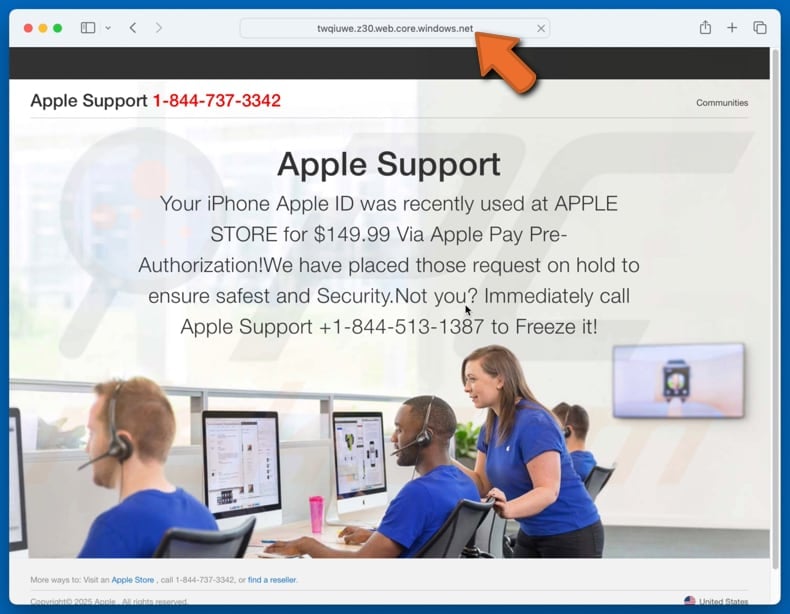
Przegląd oszustwa „Twoje konto Apple ID zostało niedawno użyte w sklepie APPLE STORE”
Oszustwo to polega na wysłaniu fałszywej wiadomości z informacją, że identyfikator Apple ID został użyty do transakcji o wartości 149,99 USD w sklepie Apple Store za pośrednictwem Apple Pay. W wiadomości podano, że transakcja została wstrzymana ze względów bezpieczeństwa i nakłania się odbiorcę do zadzwonienia pod podany numer telefonu (1-844-737-3342) w celu „zamrożenia” konta.
Celem oszustwa jest nakłonienie ofiar do skontaktowania się z oszustami. Gdy ofiary zadzwonią pod podany numer, atakujący zazwyczaj podają się za przedstawicieli pomocy technicznej Apple i próbują wyłudzić poufne informacje, takie jak dane logowania do Apple ID, hasła, numery kart kredytowych lub inne dane osobowe.
W niektórych przypadkach mogą również poinstruować ofiary, aby zainstalowały oprogramowanie zdalnego dostępu, dając oszustom kontrolę nad urządzeniem. Korzystając z tego oprogramowania, oszuści mogą uzyskać dostęp do poufnych informacji, zainfekować komputery, dokonywać nieautoryzowanych zakupów, manipulować plikami i nie tylko. Może to prowadzić do strat finansowych, kradzieży tożsamości, naruszenia bezpieczeństwa i innych problemów.
Kilka przykładów oszustw, w których cyberprzestępcy wykorzystują legalne narzędzia do zdalnej administracji w celu uzyskania dostępu do komputerów, to UltraViewer i TeamViewer.
| Nazwa | Your Apple ID Was Recently Used At APPLE STORE oszustwo |
| Rodzaj zagrożenia | Phishing, oszustwo, złośliwe oprogramowanie dla komputerów Mac, wirusy dla komputerów Mac |
| Fałszywe roszczenie | Identyfikator Apple ID został użyty do transakcji o wartości 149,99 USD |
| Powiązana domena | twqiuwe.z30.web.core.windows[.]net |
| Nazwy wykrywania (twqiuwe.z30.web.core.windows[.]net) | CyRadar (phishing), ESET (phishing), Google Safebrowsing (phishing), Lionic (phishing), pełna lista (VirusTotal) |
| Adres IP serwera | 20.60.10.36 |
| Fałszywy numer pomocy technicznej | 1-844-737-3342 |
| Objawy | Komputer Mac działa wolniej niż zwykle, pojawiają się niechciane reklamy pop-up, użytkownik jest przekierowywany do podejrzanych stron internetowych. |
| Metody dystrybucji | Zwodnicze wyskakujące reklamy, instalatory darmowego oprogramowania (pakiety), pobieranie plików torrent. |
| Szkody | Śledzenie przeglądarki internetowej (potencjalne problemy z prywatnością), wyświetlanie niechcianych reklam, przekierowania do podejrzanych stron internetowych, utrata prywatnych informacji. |
| Usuwanie malware (Windows) |
Aby usunąć możliwe infekcje malware, przeskanuj komputer profesjonalnym oprogramowaniem antywirusowym. Nasi analitycy bezpieczeństwa zalecają korzystanie z Combo Cleaner. Pobierz Combo CleanerBezpłatny skaner sprawdza, czy twój komputer jest zainfekowany. Aby korzystać z w pełni funkcjonalnego produktu, musisz kupić licencję na Combo Cleaner. Dostępny jest 7-dniowy bezpłatny okres próbny. Combo Cleaner jest własnością i jest zarządzane przez RCS LT, spółkę macierzystą PCRisk. |
Wnioski
Ogólnie rzecz biorąc, oszustwo to ma na celu nakłonienie użytkowników do ujawnienia danych osobowych, przekazania pieniędzy oszustom lub udzielenia im dostępu do swoich urządzeń. Użytkownicy powinni zachować ostrożność w przypadku nieoczekiwanych wiadomości, unikać dzwonienia pod nieznane numery i nigdy nie instalować oprogramowania ani nie podawać danych uwierzytelniających podczas odwiedzania podejrzanych stron.
Przykładami podobnych oszustw są „Apple Security Found Some Infected Files”, „Mac OS Firewall-Alert” oraz „Virus Alert 027341”.
W jaki sposób otworzyłem fałszywą stronę internetową?
Większość użytkowników trafia na fałszywe strony internetowe nieumyślnie. Te oszukańcze strony są często rozpowszechniane za pośrednictwem nieuczciwych sieci reklamowych wykorzystywanych przez serwisy torrentowe, pirackie platformy streamingowe, strony internetowe z treściami dla dorosłych i podobne witryny. Użytkownicy mogą również natknąć się na te strony poprzez wprowadzające w błąd wyskakujące okienka, fałszywe przyciski pobierania lub oszukańcze reklamy na niewiarygodnych stronach.
Kliknięcie linków w zwodniczych wiadomościach e-mail lub innych podejrzanych wiadomościach (np. powiadomieniach z niewiarygodnych stron) również może prowadzić do oszustw. W niektórych przypadkach oprogramowanie reklamowe zainstalowane w systemie może narazić użytkowników na kontakt z oszukańczymi stronami internetowymi.
Jak uniknąć odwiedzania oszukańczych stron internetowych?
Nie ufaj reklamom, nie klikaj przycisków ani linków na niewiarygodnych stronach internetowych i zawsze odrzucaj prośby o powiadomienia z podejrzanych stron. Aktualizuj system operacyjny i aplikacje oraz zabezpiecz swoje urządzenie za pomocą niezawodnego oprogramowania zabezpieczającego. Pobieraj oprogramowanie z oficjalnych źródeł lub renomowanych sklepów z aplikacjami.
Zachowaj ostrożność w przypadku nieoczekiwanych lub niepowiązanych wiadomości e-mail i komunikatów i nigdy nie otwieraj linków ani załączników w nich zawartych. Jeśli Twój komputer jest już zainfekowany, zalecamy przeprowadzenie skanowania za pomocą Combo Cleaner Antivirus dla Windows, aby automatycznie wyeliminować wszystkie zagrożenia.
Wygląd oszustwa „Twoje Apple ID zostało ostatnio użyte w APPLE STORE” (GIF):
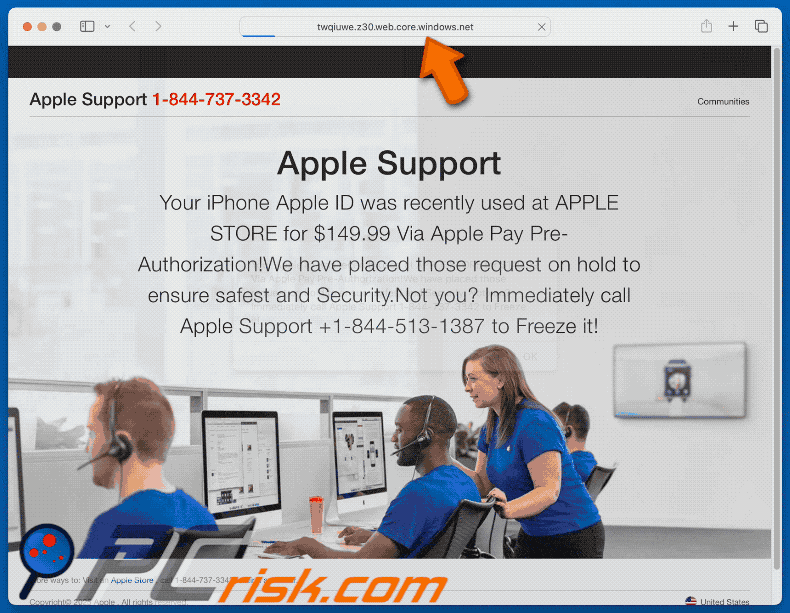
Tekst fałszywej wiadomości:
Your Apple ID was recently used at APPLE STORE for $149.99 Via Apple Pay Pre-Authorization!We have placed those request on hold to ensure safest and Security. Not you? Immediately call Apple Support 1-844-737-3342 to Freeze it!.
Natychmiastowe automatyczne usunięcie malware:
Ręczne usuwanie zagrożenia może być długim i skomplikowanym procesem, który wymaga zaawansowanych umiejętności obsługi komputera. Combo Cleaner to profesjonalne narzędzie do automatycznego usuwania malware, które jest zalecane do pozbycia się złośliwego oprogramowania. Pobierz je, klikając poniższy przycisk:
POBIERZ Combo CleanerPobierając jakiekolwiek oprogramowanie wyszczególnione na tej stronie zgadzasz się z naszą Polityką prywatności oraz Regulaminem. Aby korzystać z w pełni funkcjonalnego produktu, musisz kupić licencję na Combo Cleaner. Dostępny jest 7-dniowy bezpłatny okres próbny. Combo Cleaner jest własnością i jest zarządzane przez RCS LT, spółkę macierzystą PCRisk.
Szybkie menu:
- Co oznacza komunikat „Twój identyfikator Apple ID został niedawno użyty w sklepie APPLE STORE”?
- KROK 1. Usuń pliki i foldery związane z PUA z systemu OSX.
- KROK 2. Usuń nieuczciwe rozszerzenia z przeglądarki Safari.
- KROK 3. Usuń nieuczciwe dodatki z przeglądarki Google Chrome.
- KROK 4. Usuń potencjalnie niechciane wtyczki z przeglądarki Mozilla Firefox.
Film pokazujący, jak usunąć oprogramowanie reklamowe i porywaczy przeglądarki z komputera Mac:
Usuwanie potencjalnie niechcianych aplikacji:
Usuń potencjalnie niechciane aplikacje z folderu „Aplikacje”:

Kliknij ikonę Finder. W oknie Findera wybierz „Aplikacje”. W folderze aplikacji poszukaj „MPlayerX”, „NicePlayer” lub innych podejrzanych aplikacji i przeciągnij je do Kosza. Po usunięciu potencjalnie niechcianych aplikacji powodujących wyświetlanie reklam online przeskanuj komputer Mac w poszukiwaniu pozostałych niechcianych komponentów.
POBIERZ narzędzie do usuwania złośliwego oprogramowania
Combo Cleaner sprawdza, czy twój komputer został zainfekowany. Aby korzystać z w pełni funkcjonalnego produktu, musisz kupić licencję na Combo Cleaner. Dostępny jest 7-dniowy bezpłatny okres próbny. Combo Cleaner jest własnością i jest zarządzane przez RCS LT, spółkę macierzystą PCRisk.
Usuwanie plików i folderów powiązanych z your apple id was recently used at apple store oszustwo:

Kliknij ikonę Finder na pasku menu, wybierz Idź i kliknij Idź do Folderu...
 Poszukaj plików wygenerowanych przez adware w folderze /Library/LaunchAgents:
Poszukaj plików wygenerowanych przez adware w folderze /Library/LaunchAgents:

W pasku Przejdź do Folderu... wpisz: /Library/LaunchAgents
 W folderze "LaunchAgents" poszukaj wszelkich ostatnio dodanych i podejrzanych plików oraz przenieś je do Kosza. Przykłady plików wygenerowanych przez adware - "installmac.AppRemoval.plist", "myppes.download.plist", "mykotlerino.ltvbit.plist", "kuklorest.update.plist" itd. Adware powszechnie instaluje wiele plików z tym samym rozszerzeniem.
W folderze "LaunchAgents" poszukaj wszelkich ostatnio dodanych i podejrzanych plików oraz przenieś je do Kosza. Przykłady plików wygenerowanych przez adware - "installmac.AppRemoval.plist", "myppes.download.plist", "mykotlerino.ltvbit.plist", "kuklorest.update.plist" itd. Adware powszechnie instaluje wiele plików z tym samym rozszerzeniem.
 Poszukaj plików wygenerowanych przez adware w folderze /Library/Application Support:
Poszukaj plików wygenerowanych przez adware w folderze /Library/Application Support:

W pasku Przejdź do Folderu... wpisz: /Library/Application Support

W folderze "Application Support" sprawdź wszelkie ostatnio dodane i podejrzane foldery. Przykładowo "MplayerX" lub "NicePlayer" oraz przenieś te foldery do Kosza..
 Poszukaj plików wygenerowanych przez adware w folderze ~/Library/LaunchAgents:
Poszukaj plików wygenerowanych przez adware w folderze ~/Library/LaunchAgents:

W pasku Przejdź do Folderu... i wpisz: ~/Library/LaunchAgents

W folderze "LaunchAgents" poszukaj wszelkich ostatnio dodanych i podejrzanych plików oraz przenieś je do Kosza. Przykłady plików wygenerowanych przez adware - "installmac.AppRemoval.plist", "myppes.download.plist", "mykotlerino.ltvbit.plist", "kuklorest.update.plist" itp. Adware powszechnie instaluje szereg plików z tym samym rozszerzeniem.
 Poszukaj plików wygenerowanych przez adware w folderze /Library/LaunchDaemons:
Poszukaj plików wygenerowanych przez adware w folderze /Library/LaunchDaemons:

W pasku Przejdź do Folderu... wpisz: /Library/LaunchDaemons
 W folderze "LaunchDaemons" poszukaj wszelkich podejrzanych plików. Przykładowo: "com.aoudad.net-preferences.plist", "com.myppes.net-preferences.plist", "com.kuklorest.net-preferences.plist", "com.avickUpd.plist" itp. oraz przenieś je do Kosza.
W folderze "LaunchDaemons" poszukaj wszelkich podejrzanych plików. Przykładowo: "com.aoudad.net-preferences.plist", "com.myppes.net-preferences.plist", "com.kuklorest.net-preferences.plist", "com.avickUpd.plist" itp. oraz przenieś je do Kosza.
 Przeskanuj swój Mac za pomocą Combo Cleaner:
Przeskanuj swój Mac za pomocą Combo Cleaner:
Jeśli wykonałeś wszystkie kroki we właściwej kolejności, twój Mac powinien być wolny od infekcji. Aby mieć pewność, że twój system nie jest zainfekowany, uruchom skanowanie przy użyciu programu Combo Cleaner Antivirus. Pobierz GO TUTAJ. Po pobraniu pliku kliknij dwukrotnie instalator combocleaner.dmg, w otwartym oknie przeciągnij i upuść ikonę Combo Cleaner na górze ikony aplikacji. Teraz otwórz starter i kliknij ikonę Combo Cleaner. Poczekaj, aż Combo Cleaner zaktualizuje bazę definicji wirusów i kliknij przycisk "Start Combo Scan" (Uruchom skanowanie Combo).

Combo Cleaner skanuje twój komputer Mac w poszukiwaniu infekcji malware. Jeśli skanowanie antywirusowe wyświetla "nie znaleziono żadnych zagrożeń" - oznacza to, że możesz kontynuować korzystanie z przewodnika usuwania. W przeciwnym razie, przed kontynuowaniem zaleca się usunięcie wszystkich wykrytych infekcji.

Po usunięciu plików i folderów wygenerowanych przez adware, kontynuuj w celu usunięcia złośliwych rozszerzeń ze swoich przeglądarek internetowych.
Usuwanie strony domowej i domyślnej wyszukiwarki your apple id was recently used at apple store oszustwo z przeglądarek internetowych:
 Usuwanie złośliwych rozszerzeń z Safari:
Usuwanie złośliwych rozszerzeń z Safari:
Usuwanie rozszerzeń powiązanych z your apple id was recently used at apple store oszustwo z Safari:

Otwórz przeglądarkę Safari. Z paska menu wybierz "Safari" i kliknij "Preferencje...".

W oknie "Preferencje" wybierz zakładkę "Rozszerzenia" i poszukaj wszelkich ostatnio zainstalowanych oraz podejrzanych rozszerzeń. Po ich zlokalizowaniu kliknij znajdujących się obok każdego z nich przycisk „Odinstaluj". Pamiętaj, że możesz bezpiecznie odinstalować wszystkie rozszerzenia ze swojej przeglądarki Safari – żadne z nich nie ma zasadniczego znaczenia dla jej prawidłowego działania.
- Jeśli w dalszym ciągu masz problemy z niechcianymi przekierowaniami przeglądarki oraz niechcianymi reklamami - Przywróć Safari.
 Usuwanie złośliwych wtyczek z Mozilla Firefox:
Usuwanie złośliwych wtyczek z Mozilla Firefox:
Usuwanie dodatków powiązanych z your apple id was recently used at apple store oszustwo z Mozilla Firefox:

Otwórz przeglądarkę Mozilla Firefox. W prawym górnym rogu ekranu kliknij przycisk "Otwórz Menu" (trzy linie poziome). W otwartym menu wybierz "Dodatki".

Wybierz zakładkę "Rozszerzenia" i poszukaj ostatnio zainstalowanych oraz podejrzanych dodatków. Po znalezieniu kliknij przycisk "Usuń" obok każdego z nich. Zauważ, że możesz bezpiecznie odinstalować wszystkie rozszerzenia z przeglądarki Mozilla Firefox – żadne z nich nie ma znaczącego wpływu na jej normalne działanie.
- Jeśli nadal doświadczasz problemów z przekierowaniami przeglądarki oraz niechcianymi reklamami - Przywróć Mozilla Firefox.
 Usuwanie złośliwych rozszerzeń z Google Chrome:
Usuwanie złośliwych rozszerzeń z Google Chrome:
Usuwanie dodatków powiązanych z your apple id was recently used at apple store oszustwo z Google Chrome:

Otwórz Google Chrome i kliknij przycisk "Menu Chrome" (trzy linie poziome) zlokalizowany w prawym górnym rogu okna przeglądarki. Z rozwijanego menu wybierz "Więcej narzędzi" oraz wybierz "Rozszerzenia".

W oknie "Rozszerzenia" poszukaj wszelkich ostatnio zainstalowanych i podejrzanych dodatków. Po znalezieniu kliknij przycisk "Kosz" obok każdego z nich. Zauważ, że możesz bezpiecznie odinstalować wszystkie rozszerzenia z przeglądarki Google Chrome – żadne z nich nie ma znaczącego wpływu na jej normalne działanie.
- Jeśli nadal doświadczasz problemów z przekierowaniami przeglądarki oraz niechcianymi reklamami - PrzywróćGoogle Chrome.
Często zadawane pytania (FAQ)
Czym jest oszustwo typu pop-up?
Oszustwo to często polega na wyświetlaniu fałszywych komunikatów (np. ostrzeżeń systemowych lub alertów bezpieczeństwa) lub wielu komunikatów nakłaniających użytkowników do podjęcia natychmiastowych działań.
Jaki jest cel oszustwa typu pop-up?
Oszuści stojący za tymi oszustwami zazwyczaj próbują wyłudzić pieniądze, dane osobowe lub uzyskać zdalny dostęp do komputerów.
Dlaczego pojawiają się fałszywe wyskakujące okienka?
Większość użytkowników odwiedza oszukańcze strony internetowe nieumyślnie, często poprzez nieuczciwe sieci reklamowe w serwisach torrentowych, nielegalnych serwisach streamingowych lub stronach dla dorosłych, wprowadzające w błąd wyskakujące okienka, fałszywe przyciski pobierania lub oszukańcze wiadomości e-mail. Oprogramowanie reklamowe w systemie i wprowadzające w błąd powiadomienia przeglądarki mogą również przekierowywać użytkowników na te fałszywe strony.
Czy Combo Cleaner ochroni mnie przed oszustwami typu pop-up?
Combo Cleaner skanuje odwiedzane strony internetowe i może zidentyfikować złośliwe strony. Obejmuje to strony wyświetlające oszukańcze wyskakujące okienka, więc otrzymasz natychmiastowe ostrzeżenie, a dostęp zostanie zablokowany.
Udostępnij:

Tomas Meskauskas
Ekspert ds. bezpieczeństwa, profesjonalny analityk złośliwego oprogramowania
Jestem pasjonatem bezpieczeństwa komputerowego i technologii. Posiadam ponad 10-letnie doświadczenie w różnych firmach zajmujących się rozwiązywaniem problemów technicznych i bezpieczeństwem Internetu. Od 2010 roku pracuję jako autor i redaktor Pcrisk. Śledź mnie na Twitter i LinkedIn, aby być na bieżąco z najnowszymi zagrożeniami bezpieczeństwa online.
Portal bezpieczeństwa PCrisk jest prowadzony przez firmę RCS LT.
Połączone siły badaczy bezpieczeństwa pomagają edukować użytkowników komputerów na temat najnowszych zagrożeń bezpieczeństwa w Internecie. Więcej informacji o firmie RCS LT.
Nasze poradniki usuwania malware są bezpłatne. Jednak, jeśli chciałbyś nas wspomóc, prosimy o przesłanie nam dotacji.
Przekaż darowiznęPortal bezpieczeństwa PCrisk jest prowadzony przez firmę RCS LT.
Połączone siły badaczy bezpieczeństwa pomagają edukować użytkowników komputerów na temat najnowszych zagrożeń bezpieczeństwa w Internecie. Więcej informacji o firmie RCS LT.
Nasze poradniki usuwania malware są bezpłatne. Jednak, jeśli chciałbyś nas wspomóc, prosimy o przesłanie nam dotacji.
Przekaż darowiznę
▼ Pokaż dyskusję